
Cách xóa tài khoản Instagram trên điện thoại và máy tính
Cách xóa tài khoản Instagram trên điện thoại và máy tính
Nhiều người không muốn sử dụng mạng xã hội Instagram nữa nhưng chưa biết cách xóa tài khoản. Vì vậy, bài viết dưới đây hướng dẫn bạn cách xóa tài khoản Instagram hoặc vô hiệu hóa tạm thời trên điện thoại hay Samsung Galaxy S23 Ultra 5G 1TB và máy tính khi không còn nhu cầu sử dụng.

Nhiều người hiện nay chưa biết cách xóa vĩnh viễn tài khoản Instagram khi không còn nhu cầu sử dụng.
Bạn nên tìm hiểu sự khác nhau giữa vô hiệu hóa tạm thời và xóa vĩnh viễn tài khoản Instagram để đưa ra lựa chọn phù hợp nhất.
Xóa vĩnh viễn tài khoản Instagram
Vô hiệu hóa tài khoản Instagram
Bạn không thể lấy lại quyền truy cập sau khi xóa tài khoản Instagram thành công.
Trong quá trình yêu cầu xóa tài khoản, hệ thống có thể mất vài ngày để xử lý. Nếu đăng nhập lại trong thời gian này thì yêu cầu của bạn tự động bị hủy.
Với chế độ vô hiệu hóa, bạn chỉ tạm thời ẩn tài khoản trên Instagram và có thể kích hoạt bất cứ lúc nào.
Mọi người không thể nhìn thấy dòng thời gian, cũng như tìm kiếm bạn trong thời gian vô hiệu.
Toàn bộ thông tin, dữ liệu trong tài khoản bị xóa vĩnh viễn. Tuy nhiên, tin nhắn bạn đã gửi vẫn hiển thị với người khác.
Mọi dữ liệu và thông tin trong tài khoản của bạn không mất đi nếu như vô hiệu hóa tạm thời.
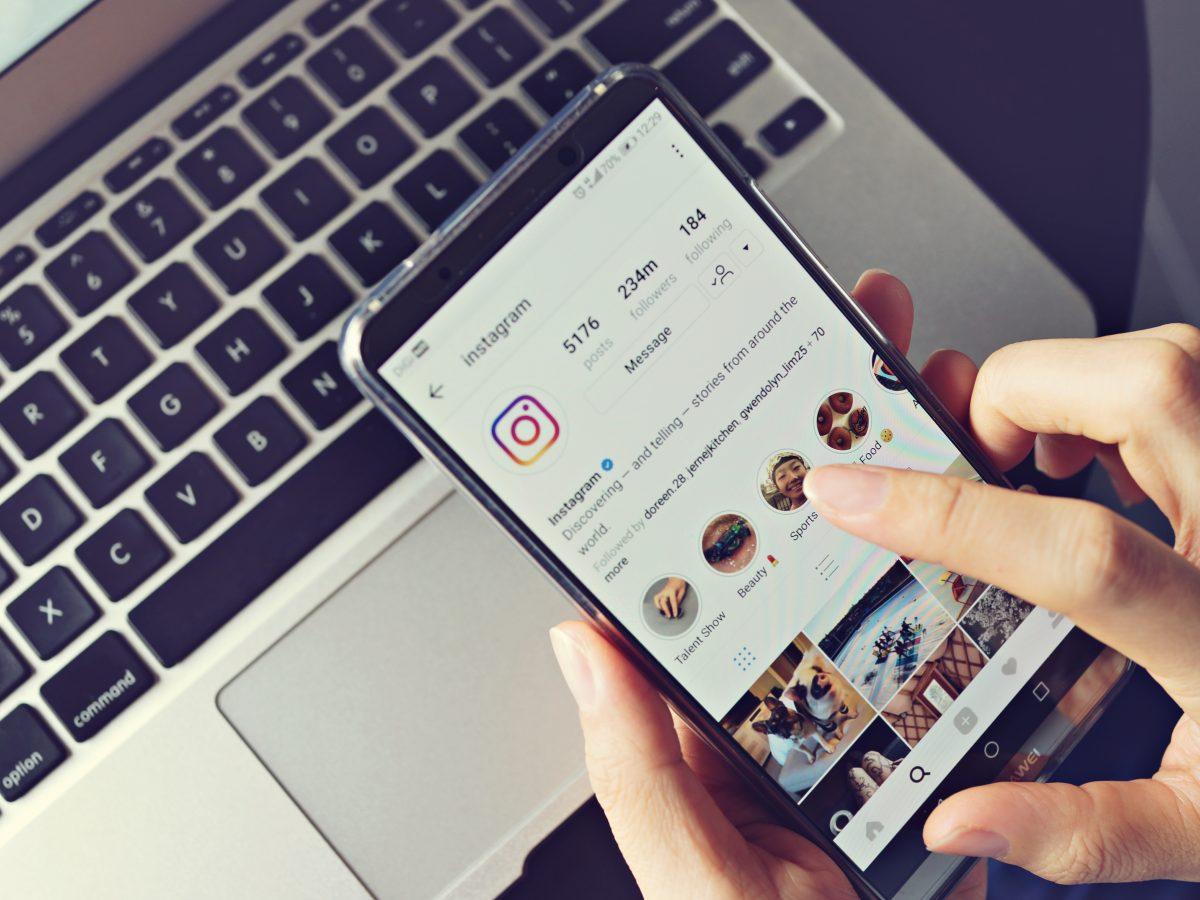
Bạn có thể vô hiệu hóa tạm thời nếu không cần thiết phải xóa vĩnh viễn tài khoản Instagram.
Bạn có thể xóa vĩnh viễn tài khoản Instagram trên điện thoại hoặc trên máy tính, thông qua một vài thao tác đơn giản.
Để xóa đi tài khoản Instagram trên điện thoại, người dùng thực hiện theo các bước dưới đây:
Bước 1: Đầu tiên, người dùng hãy truy cập vào đường dẫn (link) https://www.instagram.com/accounts/remove/request/permanent/. Tiếp theo, bạn đăng nhập vào tài khoản Instagram muốn xóa.
Đầu tiên, người dùng truy cập link và đăng nhập vào tài khoản instagram muốn xóa.
Bước 2: Sau khi đăng nhập thành công, giao diện chuyển đến trang xóa tài khoản Instagram. Lúc này, hãy lựa chọn lý do muốn xóa tài khoản.
Bước 3: Tiếp tục kéo xuống dưới và nhập mật khẩu của tài khoản Instagram để xác nhận yêu cầu. Sau đó, bạn nhấn vào “Xóa tài khoản” và xác nhận thêm lần nữa để hoàn tất.
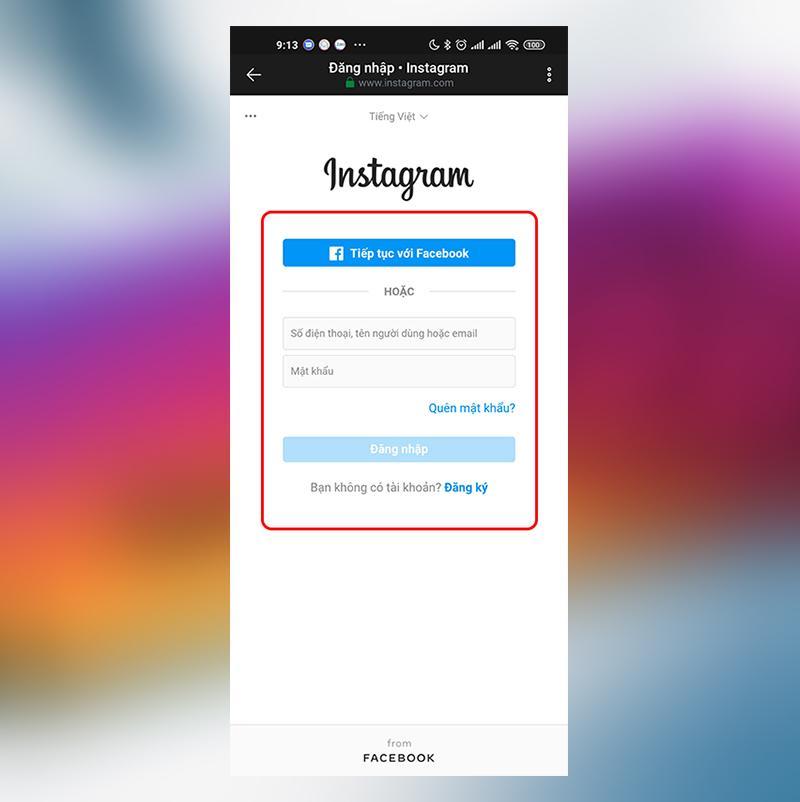
Hãy nhập vào mật khẩu để hệ thống xác nhận, sau đó nhấn “Xóa tài khoản” để hoàn tất.
Nếu không muốn xóa vĩnh viễn tài khoản Instagram bằng điện thoại thì bạn có thể sử dụng máy tính với các bước cơ bản sau đây:
Bước 1: Mở trình duyệt máy tính và truy cập vào đường link https://www.instagram.com/accounts/remove/request/permanent/. Sau đó, bạn đăng nhập vào tài khoản Instagram cần xóa.
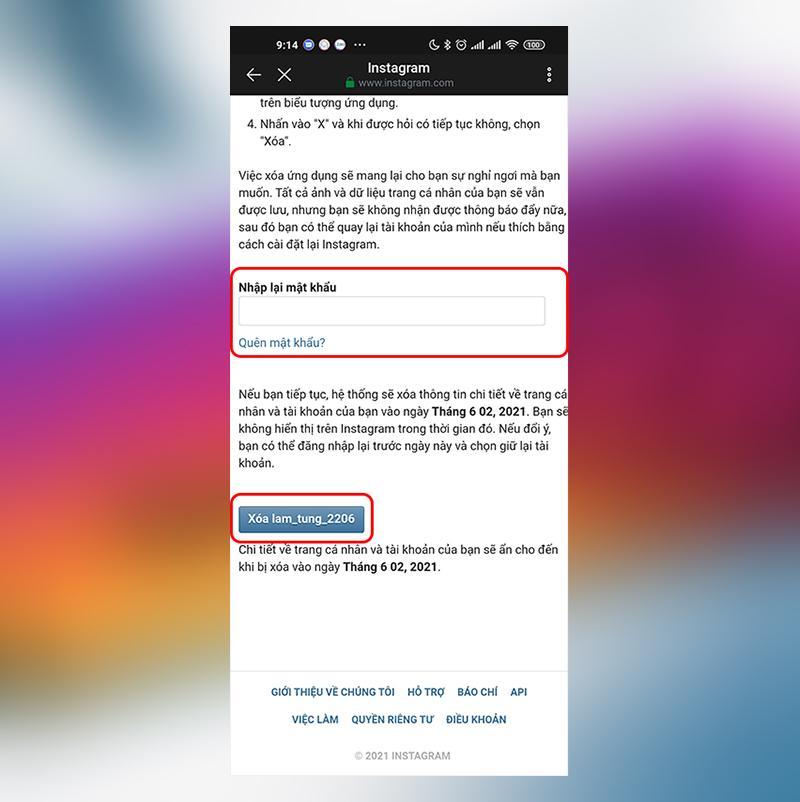
Hãy đăng nhập vào tài khoản cần xóa.
Bước 2: Tương tự thao tác trên điện thoại di động thì màn hình chuyển đến trang xóa tài khoản Instagram sau khi đăng nhập thành công. Lúc này, người dùng hãy lựa chọn lý do muốn xóa tài khoản vĩnh viễn.
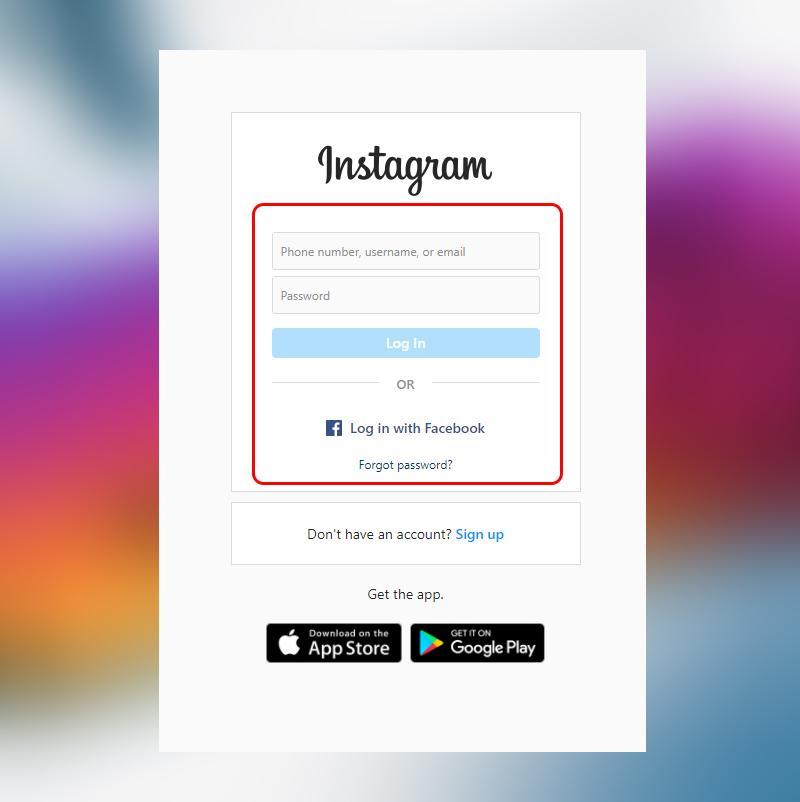
Bạn tiến hành chọn lý do muốn xóa tài khoản Instagram.
Bước 3: Kéo xuống phía dưới để nhập lại mật khẩu và nhấn vào “Xóa tài khoản” để hệ thống xác nhận. Cuối cùng, bạn nhấn “Xóa tài khoản” một lần nữa để hoàn tất yêu cầu.
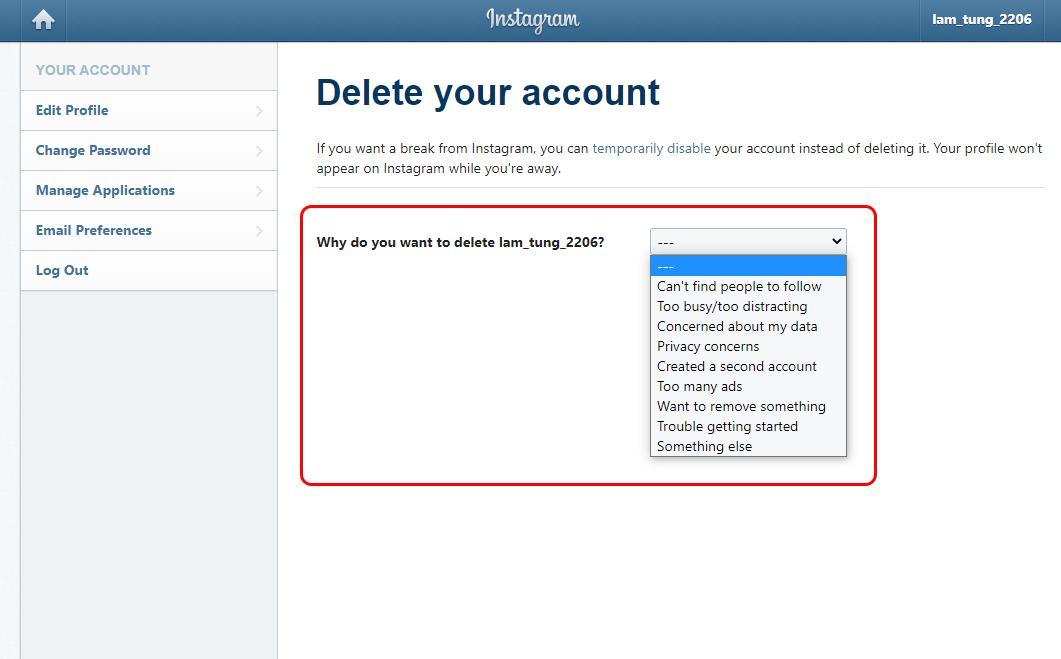
Bạn điền mật khẩu vào, sau đó nhấn Delete để hoàn tất.
Để vô hiệu hóa tài khoản Instagram, người dùng tiến hành theo các bước sau:
Bước 1: Mở trình duyệt và truy cập vào đường link https://www.instagram.com/, sau đó đăng nhập vào tài khoản muốn vô hiệu hóa.
Bước 2: Tại giao diện chính của Instagram, hãy nhấn vào hình đại diện góc bên phải phía trên màn hình, tiếp theo là chọn Profile.
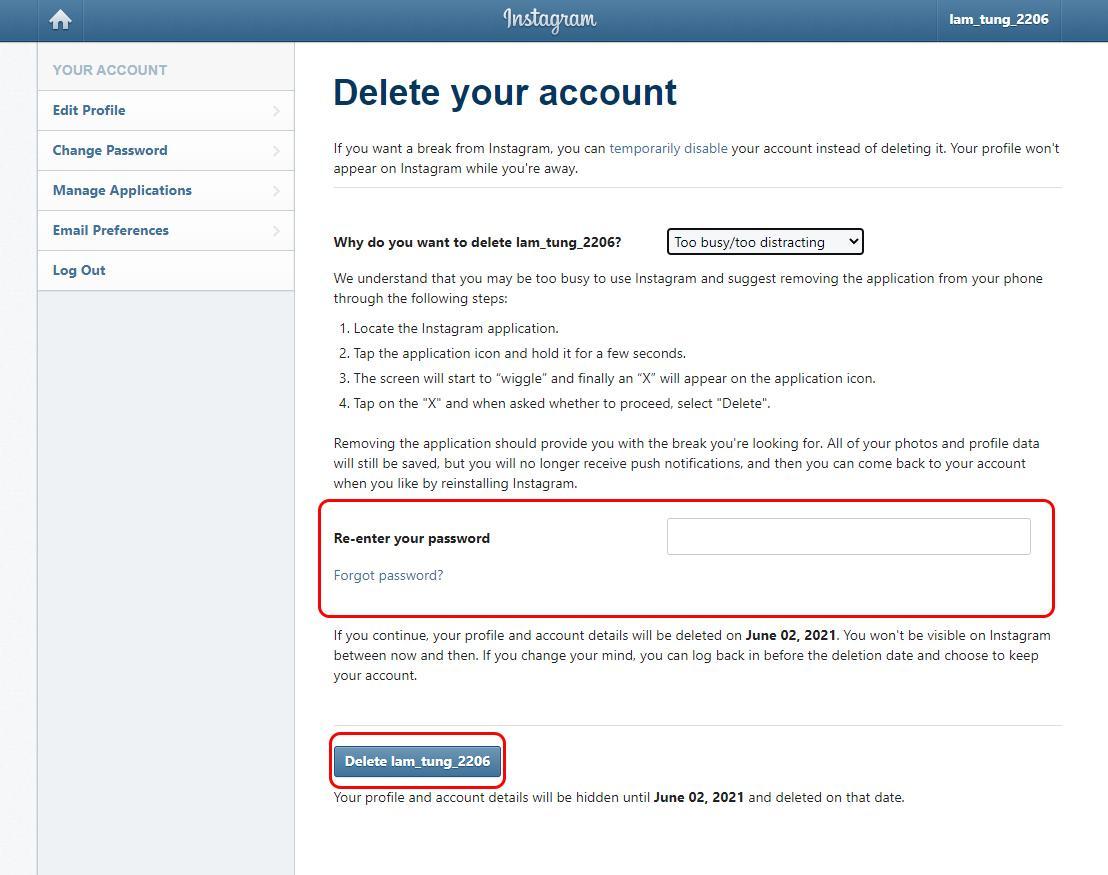
Sau khi đăng nhập vào tài khoản, hãy nhấn vào hình đại diện ở góc phải phía trên giao diện và chọn Profile.
Bước 3: Tại đây, bạn nhấn chọn “Edit profile/Chỉnh sửa trang cá nhân trên màn hình”.
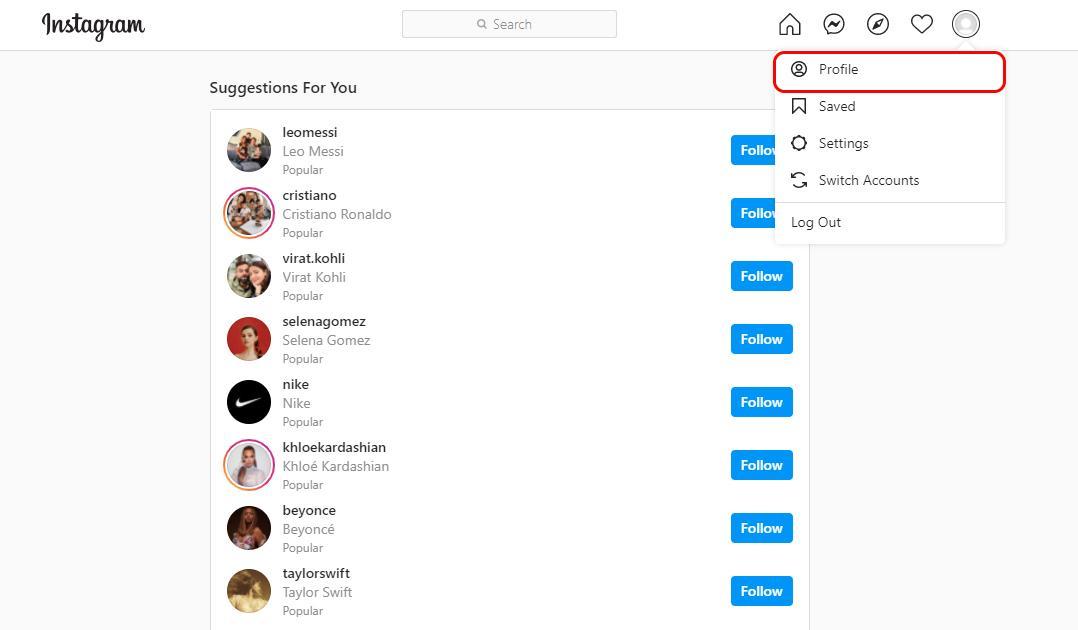
Nhấn vào“Edit Profile” (Chỉnh sửa trang cá nhân).
Bước 4: Sau đó, hãy kéo xuống phía dưới và nhấn vào “Temporarily disable my account/Vô hiệu hóa tạm thời.”
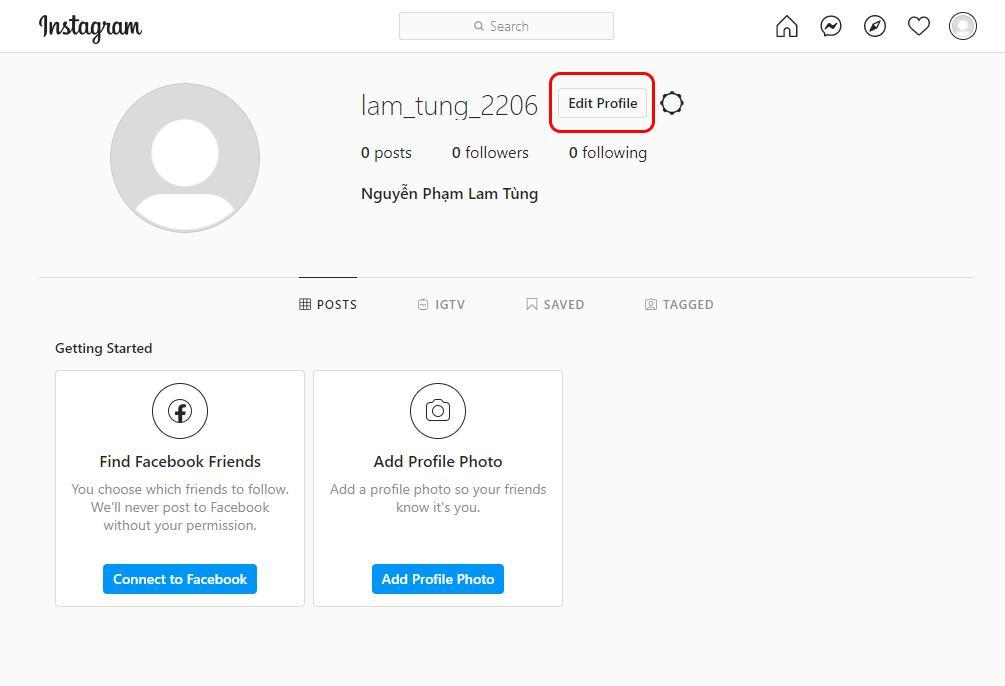
Chọn “Temporarily disable my account/Vô hiệu hóa tài khoản”để tiếp tục.
Bước 5: Lựa chọn lý do muốn vô hiệu hóa tài khoản Instagram và nhập lại mật khẩu để hệ thống xác nhận. Cuối cùng, nhấn vào “Temporarily disable my account” thêm lần nữa là tài khoản Instagram của bạn đã bị ẩn, không ai có thể tìm thấy trang cá nhân của bạn nữa.
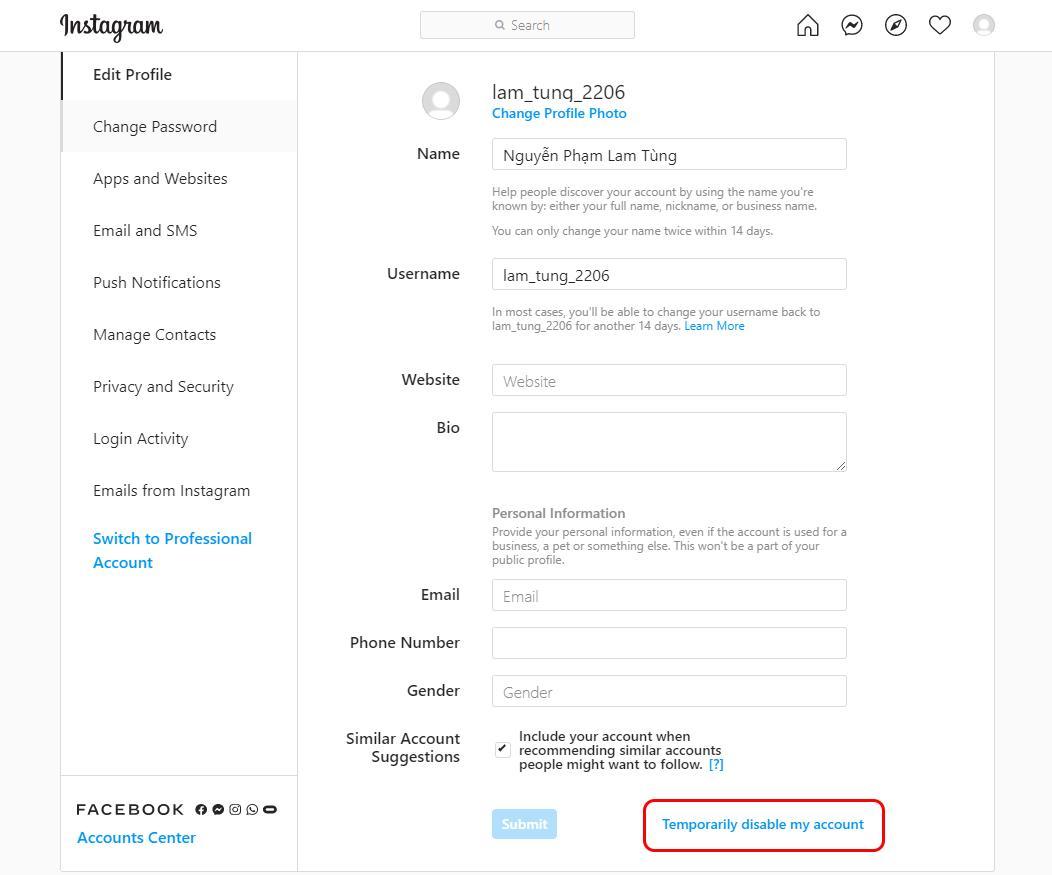
Hãy chọn lý do muốn vô hiệu hóa tài khoản Instagram, cuối cùng nhấn vào “Temporarily disable my account” lần nữa để hoàn tất.
Trước khi xóa vĩnh viễn tài khoản Instagram, bạn cần lưu ý những điều sau đây:
- Mọi thông tin và dữ liệu được lưu trữ trong tài khoản sẽ biến mất nên bạn hãy tải về trước khi quyết định xóa vĩnh viễn.
- Nếu bạn không muốn truy cập vào tài khoản Instagram trong khoảng thời gian nhất định thì hãy lựa chọn vô hiệu hóa tạm thời để không ảnh hưởng đến dữ liệu quan trọng.
Bài viết trên đã hướng dẫn cách xóa tài khoản Instagram trên điện thoại và điện thoại Samsung hoặc trên máy tính. Ngoài ra, người dùng cũng phải nắm rõ sự khác biệt giữa xóa vĩnh viễn và vô hiệu hóa tài khoản Instagram tạm thời để lựa chọn hình thức phù hợp nhất. Chúc bạn thành công!
Link nội dung: https://topnow.edu.vn/cach-xoa-tai-khoan-ig-khoi-may-a87395